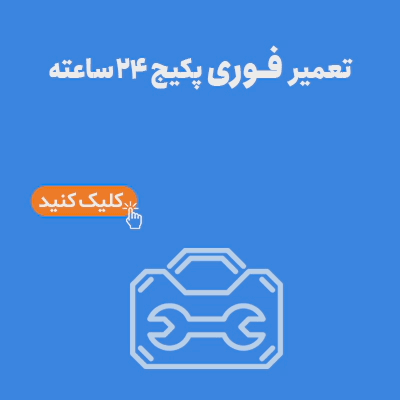از موبایل و سیستم های کامپیوتری می توان به عنوان دو مورد از پراستفاده ترین وسایل دیجیتال در دنیای امروز یاد کرد. طبیعی است که هر فردی بخواهد اطلاعاتی را از تلفن همراه به کامپیوتر انتقال دهد، یا صفحه نمایش گوشی را در سیستم رایانه ای به اشتراک بگذارد. برای این کار راه های مختلفی وجود دارد. از استفاده از اپلیکیشن اتصال گوشی به کامپیوتر گرفته تا استفاده از کابل و … در این مطلب قصد داریم راه های اتصال گوشی به کامپیوتر ، با هر سیستم عاملی که تلفن همراه داراست را خدمت شما توضیح بدهیم. آیا شما هم دغدغه همگام سازی تلفن همراه با سیستم رایانه ای خود را دارید؟ این مطلب برای شماست. پس تا پایان مطلب همراه ما باشید.

روش های وصل کردن گوشی اندروید به سیستم رایانه ای
به چند روش می توان تلفن های همراه اندرویدی را به سیستم رایانه ای وصل کرد، از جمله :
استفاده از کابل USB
از راحت ترین روش هایی که می توان به کمک آن اتصال گوشی به کامپیوتر را فراهم کرد، استفاده از کابل است. البته برای این کار باید مطمئن شوید که کابل سالم باشد. حال می توانید یک سر کابل را به تلفن همراه و سر دیگر را به پورت USB سیستم کامپیوتری وصل کنید. در گوشی های اندروید پیامی در این شرایط نمایش داده می شود و از کاربر می خواهد که اجازه انتقال اطلاعات از تلفن همراه به کامپیوتر را بدهد.
درصورتی که کابل بدون دردسر به تلفن همراه و رایانه وصل شود، علائم شارژ شدن نیز روی تلفن همراه نمایش داده می شود. همچنین این را هم باید بدانید که برای انتقال اطلاعات، باید نوار پیمایش گوشی را پایین بکشید، سپس باید گزینه This Deivce را انتخاب کنید.
برای اطلاعات بیشتر کلیک کنید: علت هنگ کردن موبایل
اتصال گوشی به کامپیوتر به کمک فناوری بلوتوث
این روش امکان وصل کردن گوشی به کامپیوتر رو بدون استفاده از کابل فراهم می کند. البته باید این را بدانید که این روش بیشتر برای لپ تاپ و سیستم های دارای مجهز به بلوتوث مناسب است. اگر قصد دارید این روش را عملی کنید، باید گام های زیر را بردارید :
- ابتدا بلوتوث تلفن همراه را روشن کنید. سپس به سراغ روشن کردن بلوتوث لپ تاپ بروید. این کار به کمک منوی start، قسمت تنظیمات یا همان Setting و البته گزینه Devices فراهم می شود.
- حال به کمک حرکت دادن دکمه اسلایدر به سمت راست، می توانید بلوتوث لپ تاپ را روش کنید. اکنون نوبت به جفت کردن دستگاه ها و فناوری بلوتوث آن ها می رسد.
- برای جفت سازی بلوتوث سیستم رایانه ای و تلفن همراه، باید به بلوتوث ضربه بزنید. حال از بین اسامی نمایش داده شده، باید به سراغ انتخاب نام بلوتوث تلفن همراه خود بروید.
- در گام بعدی پیامی در صفحه نمایش لپ تاپ به نمایش درمیاید که دارای رمز جفت سازی است. همان موقع پیامی هم به تلفن همراه ارسال می شود که با زدن دکمه Yes، اثبات می کنید که رمز تلفن و سیستم رایانه ای مطابقت دارند.
وصل کردن تلفن همراه به رایانه با نرم افزار های مخصوص
چندین نرم افزار حرفه ای برای این کار وجود دارند که در این قسمت قصد داریم مهم ترین آن ها را معرفی کنیم. برای نمونه بد نیست لیست زیر را شرح بدهیم:
- AirDroid : اگر به دنبال نرم افزاری مناسب برای اتصال تلفن همراه به کامپیوتر هستید، این مورد یکی از بهترین هاست. به کمک AirDroid می توانید عکس ها، فیلم ها، تماس ها، پیام ها و … را در صفحه نمایش کامپیوتر به خوبی مشاهده کنید.
- Pushbullet : از دیگر نرم افزار های مناسب برای اتصال گوشی به کامپیوتر، Pushbullet است. پیام های متنی، فایل ها، پیوند ها و سایر موارد مشابه، از جمله مواردی هستند که به کمک این نرم افزار روی کامپیوتر شما به نمایش درمیایند.
- MighyText : این نرم افزار تشابه بسیاری با مورد قبلی دارد. البته که تفاوت های خود را هم داراست. چرا که به کمک آن این امکان را دارید که اعلان های باتری را دریافت کنید و پیام ها را برنامه ریزی کنید. محتواهای رسانه ای مانند تصاویر و ویدیو ها را هم به کمک این نرم افزار می توانید با سیستم کامپیوتری به اشتراک بگذارید.
علت شناسایی نشدن سیم کارت توسط گوشی را از این قسمت بخوانید.
نحوه اتصال آیفون به کامپیوتر
تا به اینجای کار روش های مختلف اتصال تلفن همراه اندرویدی به کامپیوتر را بررسی کردیم. ظرفیت تلفن های همراه امروزی معمولا زیاد است. اما این را بدانید که در هر حالت نگه داشتن حجم زیادی فایل رسانه ای و … در تلفن همراه کار خوبی نیست! درصورتی که گوشی فضای اشغال شده کمتری داشته باشد، قطعا عملکرد بهتری هم خواهد داشت. روش های مختلفی را برای اتصال تلفن همراه تولید اپل هم می توان بکار گرفت. در ادامه به این روش ها به خوبی اشاره خواهیم کرد. با ما همراه باشید.
استفاده از iCloud
شاید بتوان ادعا کرد که برای اتصال گوشی آیفون به کامپیوتر، استفاده از این نرم افزار ساده ترین راه است. به کمک این نرم افزار، تلفن همراه شما همواره بروز خواهد بود. همچنین این نرم افزار پوشه هایی را در ویندوز اکسپلورر میسازد که سبب ذخیره شدن تمام فایل ها در آن پوشه می شود. اگر قصد دارید از این طریق بین تلفن همراه و کامپیوتر ارتباط برقرار کنید، گام های زیر را بردارید :
- وارد قسمت تنظیمات تلفن شده و روی General و سپس قسمت Software Update بزنید. این کار ما را مطمئن می شود که دستگاه ما آخرین نسخه سیستم عامل IOS را اجرا می کند. اکنون نوبت به iCloud میرسد. آن را روشن کنید.
- بعد از آپدیت شدن سیستم، قسمت Setup Assistant به کمک پروتکل هایی شما را برای فعال سازی و تنظیم iCloud راهنمایی می کند.
- اکنون باید به مسیر Settings>iTunes & App Store بروید و اقدام به فعال سازی دانلود های خودکار کنید.
- iCloud را باز کرده و به کمک اپل آیدی وارد آن شوسد.
اکنون نوبت به انتخاب سرویس های iCloud است. هر سرویسی را که قصد دارید استفاده کنید، انتخاب کنید.
بیشتر بخوانید: نحوه کپی کردن متن از روی عکس در آیفون
اتصال گوشی آیفون به کامپیوتر با استفاده از نرم افزار های مخصوص
برای وصل کردن تلفن های همراه تولید شده توسط اپل به سیستم های کامپیوتری راه های مختلفی وجود دارد. یک راه استفاده از نرم افزار EaseUs MobiMover است. این اپلیکیشن رایگان بوده و اتصال گوشی به کامپیوتر را فراهم می کند.